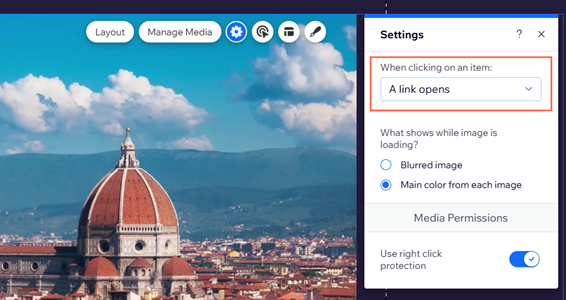Wix Portafolio: agregar archivos multimedia a los proyectos
7 min
En este artículo
- Agregar archivos multimedia a los proyectos
- Sincronizar archivos multimedia de las integraciones del portafolio
- Preguntas frecuentes
Crea un portafolio rico y atractivo que resalte tus habilidades y tu creatividad. Agrega archivos multimedia a los proyectos de tu portafolio importándolos desde el Administrador de multimedia, subiéndolos desde tu computadora y tus apps, incrustando URL o sincronizando archivos multimedia desde integraciones de apps.
Un portafolio bien organizado con una diversidad de tipos de archivos multimedia causa una buena impresión y hace que te diferencies de los demás. Por ejemplo, si te dedicas al diseño gráfico, puedes subir imágenes de alta calidad de tus diseños, incrustar tutoriales en video o sincronizar tus últimos trabajos de Instagram, para que los visitantes tengan mucho contenido por el que navegar.
Para agregar archivos multimedia, asegúrate de agregar y configurar tu portafolio.
Agregar archivos multimedia a los proyectos
Sube tus archivos multimedia a tus proyectos desde una variedad de fuentes, como tu computadora, otros sitios de Wix, redes sociales o agregando/incrustando URL.
Nota:
Si conectaste tu proyecto a la integración de una app (Instagram, DeviantArt, Dribbble), no verás una opción para agregar archivos multimedia desde el Administrador de multimedia. En su lugar, haz las modificaciones en las apps correspondientes para sincronizarla con tu portafolio. Más información sobre cómo sincronizar archivos multimedia de las integraciones del portafolio.
Para agregar archivos multimedia a los proyectos:
- Ve a Portafolio en el panel de control de tu sitio.
- Pasa el cursor sobre el proyecto correspondiente y haz clic en Editar.
- Haz clic en Administrar multimedia junto a Archivos del proyecto.
- Haz clic en + Agregar multimedia.
- Elige desde dónde quieres agregar los archivos multimedia:
Tu computadora
Tus otros sitios de Wix
Redes sociales
Una URL
Una incrustación de video
6. Haz clic en el ítem correspondiente y personaliza lo siguiente:
- Elegir como portada: haz clic para que esta sea la imagen de portada del proyecto.
- Punto focal: haz clic en el icono Punto focal
 para elegir el centro de interés de ese archivo multimedia.
para elegir el centro de interés de ese archivo multimedia. - Título: actualiza el nombre del archivo multimedia.
- Descripción: ingresa más información sobre el archivo multimedia. Esto también puede ayudar a mejorar el SEO y la accesibilidad de tu sitio.
- Texto alternativo: (solo para imágenes) ingresa una breve descripción de la imagen. Esto puede ayudar a mejorar el SEO y la accesibilidad de tu sitio.
- Enlace: pega un enlace para conectar el archivo multimedia en modo expandir a otra URL.
7. Haz clic en Hecho.
8. Haz clic en Guardar y cerrar.
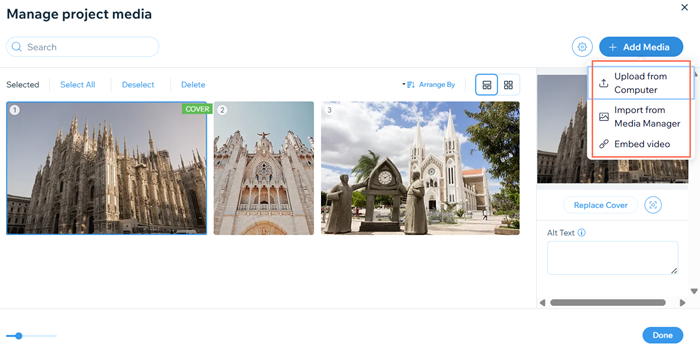
Sincronizar archivos multimedia de las integraciones del portafolio
Conecta tu portafolio a integraciones como Instagram, Dribbble y DeviantArt. Una vez conectado, puedes sincronizar los archivos multimedia de estas apps con tu portafolio, actualizar los detalles de los proyectos y eliminar aquellos que ya no deseas mostrar.
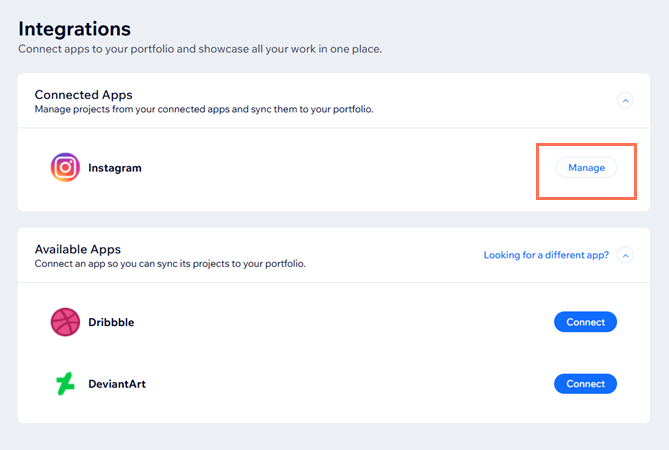
Preguntas frecuentes
Haz clic en una de las siguientes preguntas para obtener más información sobre cómo agregar archivos multimedia a los proyectos de tu portafolio.
He subido imágenes de alta resolución a mi portafolio. ¿Por qué se muestran primero las versiones de baja resolución de mis imágenes?
¿Puedo agregar archivos multimedia desde el Administrador de multimedia a los proyectos creados desde cualquiera de las integraciones del portafolio, por ejemplo, Instagram?
¿Cómo puedo saber si mi proyecto se creó desde de una integración o desde el panel de control?
¿Puedo establecer un video como imagen de portada de mi proyecto?
¿Puedo configurar mis videos para que se reproduzcan automáticamente?
¿Puedo configurar los elementos de la galería para que se abran como un enlace al hacer clic en ellos?


 a la izquierda
a la izquierda
 a la izquierda del editor.
a la izquierda del editor.  .
. .
.